Как подключить микрофон к компьютеру
Обычно этот вопрос задают те, кто вообще ничего не понимает в микрофонах и музыкальном оборудовании. Такие люди сталкиваются с рядом проблем, часто они делают покупки, не разобравшись в предмете и оказывается, что они либо покупают что-то лишнее, либо просто не осознают, что то что они купили не будет работать так, как им хочется и по факту нужно тратить намного больше денег, чем они рассчитывали, чтобы всё заработало как надо.
Проведём инструктаж так сказать, для полных профанов.
Итак, правило номер один — никогда не покупайте микрофоны в магазинах электроники типа М-Видео, Эльдорадо, в торговых центрах или, упаси боже, в Ашане. Ничего путёвого там никогда не продаётся. В лучшем случае вы купите микрофон для караоке, отвратительно звучащий и несовместимый с нормальной аппаратурой.
Правило номер два — никогда не покупайте микрофон к которому по умолчанию присоединён микрофонный кабель. Это вообще табу. И кабель и микрофон будут паршивые. Впрочем, вы голосуете рублём и покупаете то, что покупаете. У всего есть своя цена, только потом не говорите, что вас не предупреждали.

Если вы хотите попеть песенки в караоке после застолья — это одно. Такой микрофон не жалко испачкать в салате оливье. Если же вы хотите записывать свой голос на компьютер, читайте дальше.
Первый и самый простой вариант для подключения к компьютеру — купить USB микрофон. Вы подключаетесь через USB порт, обычным USB кабелем и сразу получаете приличный звук. USB микрофоны бывают и дешевые и дорогие. Этот вариант уже давно перестал быть компромиссным и качество звучания у таких микрофонов весьма приличное. С учётом удобства подключения к компьютеру цена у них оправдана. Естественно, стоить USB микрофон будет дороже, чем караоке микрофон из Ашана. Зато звучать будет как надо.

Если вы озвучиваете компьютерные игры или записываете подкасты, ведете тренинги в интернете, то USB микрофон — это ваш вариант. Правильную модель с учётом бюджета помогут выбрать наши консультанты — звоните или пишите нам.
Ну и последний и самый крутой вариант — это студийный микрофон для записи вокала. Не стоит пугаться слова «студийный». Студийный — не значит дорогой. Цены на такие микрофоны варьируются очень сильно. Есть совсем недорогие модели и есть топовые вещи, использовать которые в домашних условиях на наш взгляд не оправданно.
Преимущество студийного микрофона прежде всего в качестве звучания. Если звук для вас — принципиальный момент, то вариантов нет, нужно собирать домашнюю студию.
Для начала определимся с типом микрофона, который вам нужен. Для записи вокала лучше всего покупать конденсаторный микрофон с большой диафрагмой. Динамические микрофоны — это вариант для концертов, а конденсаторные микрофоны с маленькой диафрагмой — для записи музыкальных инструментов. Ленточные микрофоны — вообще тема отдельной статьи и нам они не подходят.
В общем, берём конденсаторный микрофон с большой диафрагмой. Выглядит он примерно вот так:

Вариантов и цен — миллион. Выбрать правильно, опять же, помогут наши консультанты. Спрашивайте, не стесняйтесь.
Покупка микрофона сама по себе еще не делает вас рок-звездой. Конденсаторный микрофон не будет работать сам по себе. И подключить его напрямую в вашу встроенную звуковую карту вы не сможете. даже если вы попытаетесь, работать это не будет. Потому что конденсаторному микрофону требуется фантомное питание. И такое питание есть либо во внешних звуковых интерфейсах либо в специализированных микрофонных предусилителях.
Поэтому, если вы хотите использовать конденсаторный студийный микрофон и получать крутой звук, помимо микрофона, как минимум, нужен еще и внешний USB аудио интерфейс с микрофонным входом. В простонародье — внешняя звуковая карта.
Например вот такая:

Есть и более дорогие варианты и решения, но мы не будем их затрагивать в этой статье, т.к. это уже оборудование для профессиональных студий и подход к нему совершенно иной.
А теперь проведем небольшой ликбез по микрофонным кабелям и разъёмам, в которые они включаются. Т.к. именно это вызывает большинство проблем и вопросов у людей несведущих.
Итак, во всех профессиональных микрофонах (не караоке и не USB) используются XLR разъёмы. Разъём XLR на микрофоне выглядит вот так:

В свою очередь, разъёмы на микрофонном кабеле будут выглядеть вот так:

Ни в каком Ашане вы не купите такой микрофонный кабель. их продают специализированные музыкальные магазины типа нашего.
На звуковых картах и микрофонных предусилителях, как правило, используются либо XLR входы для подключения микрофонного кабеля либо комбинированные разъёмы Jack / XLR. Стандартный XLR вход выглядит вот так:

Комбинированный разъём Jack / XLR выглядит вот так:

В комбинированный разъём может включаться как микрофонный кабель с XLR разъёмом, так и инструментальный или стерео кабель с разъёмом Jack. Разъём Jack в профессиональном оборудовании выглядит вот так

Бывает еще мини джек, но к профессиональной музыкальной аппаратуре он отношения не имеет — это решение для портативных плееров и т.п.
Если вы купили микрофон для караоке и пытаетесь включить его в комбинированный разъём jack/xlr, вас может ждать разочарование. Почему? Потому что, как правило, комбинированные разъёмы устроены таким образом, что при подключении через jack предусиление сигнала намного меньше. Это сделано для того, чтобы вы могли через jack подключать музыкальные инструменты или линейные источники сигнала типа mp3 плеера, синтезатора или компьютера. А при подключении XLR кабеля как раз таки срабатывает другая цепочка, которая рассчитана на то, чтобы усилить сигнал, идущий с микрофона.
По-русски: если вы включите ваш микрофон с джек-разъёмом на конце кабеля в такой комбинированный вход, сигнал будет очень тихий, и проблема не в микрофоне и не в устройстве, в которое вы включаетесь, а в неправильном использовании и непонимании того, как работает ваша аппаратура.
Петличный микрофон
Петличные микрофоны с учётом различий в распайке разрабатываются либо под смартфон либо под ПК. В «петличке» для смартфона используется 4-контактный штекер, распаянный по логике гарнитуры смартфона. С компьютером такой микрофон работать не будет. «Петличка» для ПК распаяна точно так же, как компьютерный микрофон и не работает со смартфонами. ▼

Продаются комплекты из двух микрофонов — один для смартфона, другой для компа.
С помощью переходника можно подключить компьютерную «петличку» к смартфону, а смартфонную — к ПК. Схемы переходников приведены ниже.
Куда вставлять микрофон в компьютере?
Микрофон, а точнее его штекер для компьютера необходимо вставлять в специальный разъем, который имеет розовый цвет, как показано на картинке стрелочкой (это выводы с задней стороны компьютера):


В ноутбуках обычно разъемы не имеют цветового обозначения, но зато возле разъема присутствует значок микрофона, как показано ниже:

В любом компьютере обработка звука производится в звуковой плате. Иногда звуковая плата встраивается в материнскую, но чаще всего производится отдельно. На звуковой плате имеются специальные гнезда, куда вставляются внешние инструменты, такие как микрофон, наушники, колонки. На продвинутых звуковых картах имеются также дополнительные гнезда для подключения сабвуфера. Чтобы понять, в какое гнездо нужно подключить микрофон в компьютере, нужно внимательно рассмотреть значки возле гнезд. Как правило, возле гнезда микрофона изображен микрофон, так что ошибиться трудно. Микрофон в компьютере нужно вставлять именно в это гнездо. На дешевых китайских звуковых платах иногда изображение микрофона отсутствует. В этом случае нужно для подключения микрофона выбирать гнездо розового или красноватого цвета.
Как подключить наушники с микрофоном к компьютеру и ноутбуку
В данном случае все делается точно так же, как описано выше. Розовый к розовому, зеленый к зеленому. Ничего сложного в этом нет, но бывает можно и запутаться (смотрите картинку). Не забудьте сразу все проверить, как работает.

Интересно! Бывает, что штекеры не имеют разных цветов, а просто черные, тогда смотрите, какой значок стоит на каждом из них — они должны быть помечены.
Проверка работы микрофона
Чтобы перейти в настройки микрофона и проверить его работу, необходимо кликнуть правой клавишей мышки по ярлыку с изображением динамика, который расположен на панели задач. Откроется меню, в котором следует выбрать раздел “Записывающие устройства”.
После этого появится окошко “Звук” с вкладкой “Запись”. В данном меню отобразится только что подключенный микрофон. Для проверки устройства достаточно в него что-нибудь сказать. Если все нормально, то напротив микрофона появятся зеленые полосы, которые будут “прыгать” вверх-вниз. Если же зеленые полосы не появились, то устройство либо неисправно, либо проблема кроется в системных настройках.

Рекомендации
Подключая гаджет к стационарному компьютеру, важно помнить, что необходимый разъем может быть расположен как на задней панели системного блока, так и на передней. Сзади он обычно граничит с такими же гнездами диаметром 3,5 миллиметра, предназначенными для наушников и многоканальной акустики, а спереди располагается рядом с USB портами. Во всех случаях ориентироваться следует на розовый цвет разъема, а также на небольшое изображение самого микрофона. Выбирая между передней и задней панелью, специалисты рекомендуют все же отдавать предпочтение второй, так как передняя не всегда оказывается подключенной к системной плате.
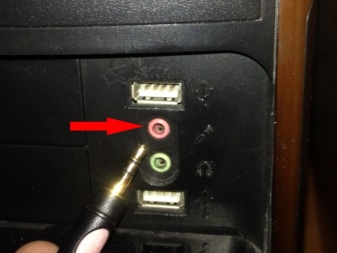

Для точности проверки подключенного микрофона через вкладку «Запись» рекомендуется смотреть на шкалу, расположенную справа от изображения подключенного устройства. Если полосочки окрашиваются в зеленый цвет, значит, гаджет воспринимает и записывает звук, но если они остаются серыми, это говорит о том, что микрофон на ноутбуке не работает.
Как подключить микрофон к компьютеру, смотрите далее.









